Saat Anda menerima undangan rapat untuk waktu yang berkonflik dengan janji temu lain di kalender Anda, Anda bisa mengusulkan waktu rapat baru — dari kotak masuk email atau dari kalender Anda.
Catatan: Untuk menggunakan Usulkan Waktu Baru, Anda harus tersambung ke Exchange Server 2013 SP1 atau yang lebih baru.
Mengusulkan waktu rapat baru dari kotak masuk email Anda
-
Dalam kotak masuk email Anda, klik ganda permintaan rapat untuk membukanya.
-
Klik Usulkan Waktu Baru, dan pilih salah satu dari yang berikut:
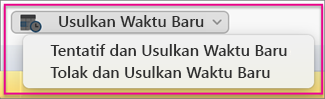
-
Tentatif dan Usulkan Waktu Baru
Tips: Dengan memilih opsi ini, jika penyelenggara rapat tidak menerima usulan waktu baru, Anda akan muncul sebagai peserta 'tentatif' di kalender.
-
Tolak dan Usulkan Waktu Baru
Tips: Dengan memilih opsi ini, jika penyelenggara rapat tidak menerima usulan waktu baru, kalender akan memperlihatkan Anda sebagai tidak menghadiri rapat.
-
-
Masukkan tanggal dan waktu rapat baru yang Anda ajukan, dan klik Usulkan Waktu Baru.
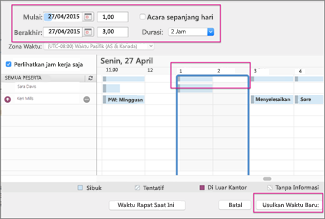
Tips: Anda juga bisa mengklik salah satu sisi batas garis waktu berwarna biru (diperlihatkan di bawah ini) dan memindahkannya ke kiri atau kanan ke tanggal dan waktu rapat yang berbeda.
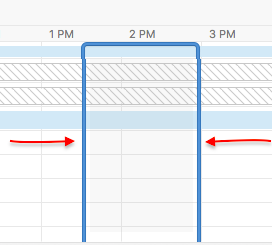
-
Di sudut kanan bawah, klik Usulkan Waktu Baru.
-
Tambahkan catatan dalam isi pesan, dan klik Kirim.
Mengusulkan waktu rapat baru dari kalender Anda
Jika Anda menerima permintaan rapat dan kemudian memutuskan untuk mengusulkan waktu baru, Anda bisa melakukan ini dari kalender.
-
Di kalender, klik kanan rapat di mana Anda ingin mengusulkan waktu baru, klik Usulkan Waktu Baru, dan pilih salah satu hal berikut ini:
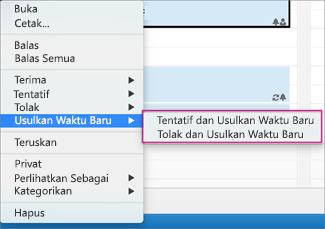
-
Tentatif dan Usulkan Waktu Baru
Tips: Dengan memilih opsi ini, jika penyelenggara rapat tidak menerima usulan waktu baru, Anda akan muncul sebagai peserta 'tentatif' di kalender.
-
Tolak dan Usulkan Waktu Baru
Tips: Dengan memilih opsi ini, jika penyelenggara rapat tidak menerima usulan waktu baru, kalender akan memperlihatkan Anda sebagai tidak menghadiri rapat.
-
-
Masukkan tanggal dan waktu rapat baru yang Anda ajukan, dan klik Usulkan Waktu Baru.
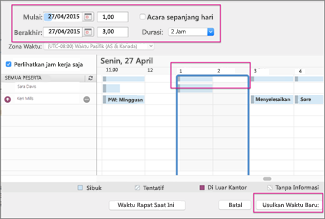
Tips: Anda juga bisa mengklik salah satu sisi batas garis waktu berwarna biru (diperlihatkan di bawah ini) dan memindahkannya ke kiri atau kanan ke tanggal dan waktu rapat yang berbeda.
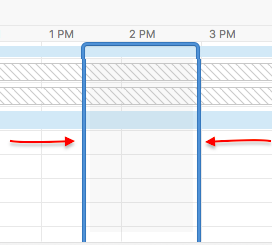
-
Di sudut kanan bawah, klik Usulkan Waktu Baru.
-
Tambahkan catatan dalam isi pesan, dan klik Kirim.
Informasi terkait
Menerima atau menolak usulan rapat baru di Outlook untuk Mac










